코리더에서 형상선을 추출하여 정지 객체 작성을 위한 기준으로 사용하거나 기타 설계 프로젝트에 사용할 수 있습니다. 코리더로부터의 형상선 명령을 사용하여 모든 형상선을 한 번에 추출하거나, 한 번에 하나씩 형상선을 선택하거나, 코리더 영역 또는 폴리곤 내의 하위 세트를 선택할 수 있습니다.
-


 찾기을 클릭합니다.
찾기을 클릭합니다.
다음 프롬프트가 표시됩니다.
코리더 형상선 또는 [폴리곤 내의 모든 영역] 선택: - 다음 중 하나를 수행합니다.
- 코리더 형상선을 선택합니다. 커서를 코리더 위로 이동하면 형상선이 강조 표시되고 형상선 이름이 툴팁에 표시됩니다.
둘 이상의 형상선이 동일한 위치에 존재하면 모두 선택됩니다. 선택 세트를 완료한 후 Enter 키를 누릅니다.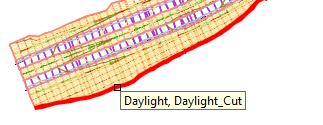
- A를 입력하여 모든 코리더 형상선을 선택합니다. 필요한 경우 일부 형상선을 필터링하여 대화상자에 표시할 수 있습니다.
- R을 입력하여 하나 이상의 코리더 영역을 선택합니다. 커서를 코리더 영역 위로 이동하면 영역이 강조 표시되고 영역 이름이 툴팁에 표시됩니다.
선택 세트를 완료한 후 Enter 키를 누릅니다.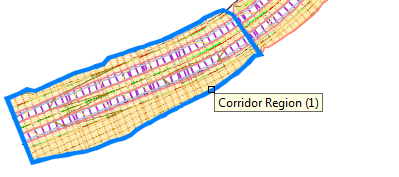
- P를 입력하여 폴리곤 내의 코리더 형상선을 선택합니다.
선택 세트를 완료한 후 Enter 키를 누릅니다.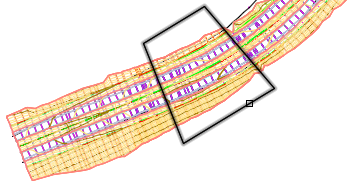
코리더 형상선 추출 대화상자가 표시됩니다.
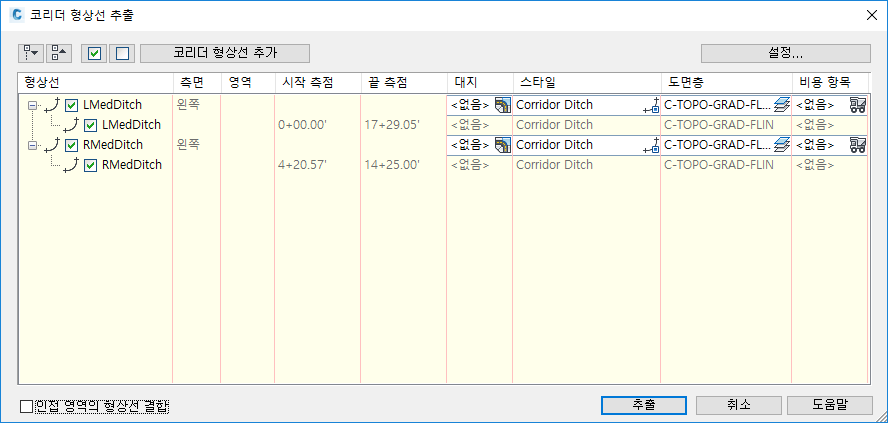
- 코리더 형상선을 선택합니다. 커서를 코리더 위로 이동하면 형상선이 강조 표시되고 형상선 이름이 툴팁에 표시됩니다.
- 코리더 형상선 추출 대화상자에서 옵션을 사용하여 설정을 지정하고 형상선의 선택 항목을 미세 조정합니다.
- 형상선 선택: 확인란을 선택하거나 선택 취소하여 추출할 형상선의 선택 항목을 변경합니다. 또한 코리더 형상선 추가를 클릭하여 추가 형상선을 선택하는 명령행 프롬프트로 돌아갈 수 있습니다.
- 형상선 설정: 설정을 클릭하여 코리더 형상선 추출 설정 대화상자를 엽니다. 형상선을 코리더에 동적으로 유지할지 여부, 형상선을 부드럽게 만들지 여부 및 형상선 이름 지정 여부와 이름 지정 방법을 설정할 수 있습니다. 추출한 형상선에 대해 고유한 코드 세트 스타일을 지정할 수 있습니다. 코드 세트 스타일은 추출한 형상선에 대한 기본 스타일 및 비용 항목을 제어합니다.
팁: 코리더에서 추출되고 해당 코리더에 동적 또는 정적인 형상선을 동일한 코리더에서 기준선으로 사용하도록 선택할 수 있습니다. 자세한 내용은 코리더에서 여러 동적 기준선 사용 정보를 참고하십시오.팁: 이제 형상선 이름 템플릿은 코리더 관련 특성(예: 코리더 피쳐 코드, 코리더 이름, 코리더 영역 및 피쳐 특면)을 포함합니다. 코리더 피쳐 코드 옵션은 코리더 점 코드 이름을 형상선에 추가합니다. 예를 들어, Daylight, Daylight_Cut, Daylight_Fill 등이 있습니다.
- 형상선 부지, 스타일, 도면층 및 비용 항목: 이 옵션을 사용하여 추출된 형상선에 대해 설정을 지정할 수 있습니다. Shift 키 또는 Ctrl 키를 누른 채로 클릭하면 여러 행을 선택할 수 있습니다.
주: 기본 부지 설정은 <없음>입니다. 명령을 사용한 후 해당 명령이 마지막으로 사용된 부지의 설정이 기본값으로 됩니다. 다른 부지가 다른 형상선에 대해 지정된 경우 다음 차례에 명령은 마지막으로 선택된 부지에 대한 설정 기본값으로 부지를 실행합니다.주: 기본 스타일 및 비용 항목은 코리더 형상선 추출 설정 대화상자에 할당된 코드 세트 스타일에 의해 제어됩니다.
- 형상선 결합: 인접한 영역의 형상선 결합 확인란을 선택하여 코드가 동일한 인접 영역의 형상선을 결합할 수 있습니다. 예를 들어, 이 옵션은 한 영역에서 끝나고 인접한 영역에서 다시 시작하는 사면 형상선을 결합합니다.
- 추출을 클릭하여 형상선을 추출합니다.